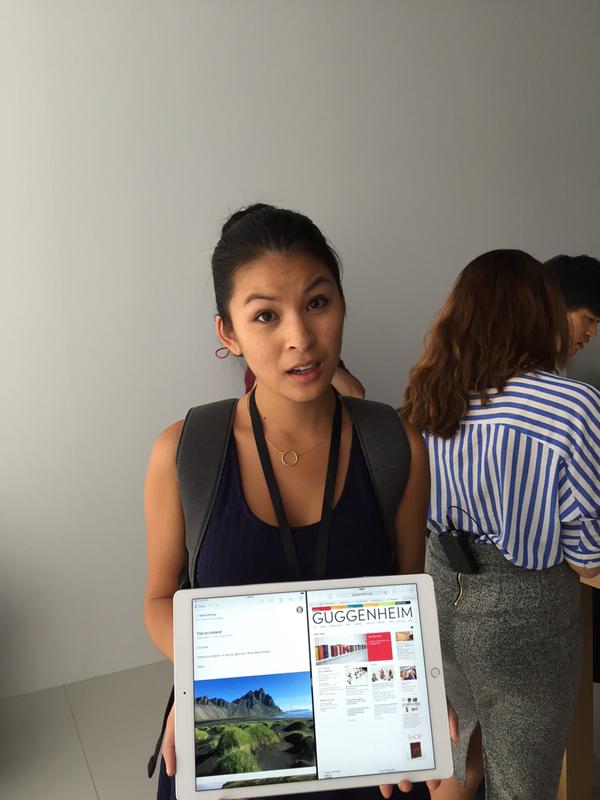
私と家内は自宅のリビングルームで調べごとがある時にiPadタブレットを良く使う。スマホもノートパソコンもあるのだが、iPadが直ぐに使えて画面が大きいので便利である。スマホは外出時に威力を発揮するが、自宅では小さい画面がマイナスになる。ノートパソコンは仕事をする上では便利なのだが、直ぐに使える状態になるまで待たされる。
家庭で複数のユーザーが使える情報端末は、iPadタブレットが最適である。ただ、iPadを購入してから使い始めるまでの準備に少し壁がある。テレビのように電源スイッチをONにすれば使えるという端末ではない。iPadの初期設定の壁を越えられれば、iPadは素晴らしい家族皆が使う情報端末機になる。
簡単に直ぐに使える情報端末 iPad
これからのシニアは、インターネットで最新の情報を入手できる情報端末を使いこなせなくてはならない。情報は、テレビや新聞だけに集約されていない時代だ。最新情報(リアルタイムに近い情報)は、インターネットからやって来る。それも国内だけでなく海外からも。
我が家のリビングには、VAIOのディスプレー一体型のPCが置いてある。iPadを購入する前までは子供も家内もPCを使っていた。iPadを購入してからは、家族はPCを見放してiPadに浮気をしてしまっている。スイッチオンで直ぐに使えるからだ。
子供たちがいる時はYouTubeやFacebookなどを楽しみ、家内はホームページで調べ事に使っている。10.2inchのサイズで500グラムぐらいの重さである。ノートPCと比べれば凄く軽い。
iPad購入後の初期設定をどうするか?
私はインターネットビジネスで生計を立てているのでコンピュータ機器について熟している。iPadの初期設定などは、問題なく自分で行える。自分で出来ないシニアにはこんなオプションがある。
- iPhoneなどのApple製品を使っている子供に初期設定をお願いする
- iPhoneなどのApple製品を使っている友達で初期設定をやった経験がある方に助けてもらう
- iPadを購入したお店で初期設定をお願いする(有料サービスになる可能性大)
お金で解決できることなら細かな設定を含めて購入するお店の店員に相談する。一人で何でも抱え込まないでお願いしてしまった方が早く楽しめる。
iPadにはiPad Pro、iPad Air、iPadの3種類がある。シニアが使うならば、一番コスト安で買える標準のiPad Wi-Fiモデルがオススメである。3万4800円(税別)からある。もし、外出時でも使用したいならば、LTE通信が出来るiPad (4万9800円税別)もある。自宅のリビングルームでつかうならば、Wi-Fiモデルで良い。
シニアのための基本操作YouTube動画
結論
家族皆が簡単にインターネットから情報を習得する端末としてiPadタブレットがある。初期設定の壁さえ乗り越えれば家族や夫婦で一緒に使うリビングルームの情報端末として最適である。現時点で家庭用に使うならば、標準のiPad Wi-Fiモデルがオススメである。3万8400円税別。重量、約500グラム。稼働時間、10時間。
 このページのシニアライター:Norito H.Yoshida
このページのシニアライター:Norito H.Yoshida